インスタで「このストーリーズは利用できなくなりました」と表示されるのはいくつか原因があります。
原因としての多くはインスタ側のバグだったり、アカウントがBANされた場合や通信環境だったりします。
場合によってはバグなどではなくて、ストーリーを削除していただけということもあるので一概に不具合とは限りません。
この記事では、なぜいきなり表示されなくなったのか、他のストーリーにも影響があるのかなど、こうなってしまった場合の対処法も併せてこの記事で紹介していきます。
関連>インスタで一枚だけ削除ができない!ゴミ箱マークがないのはなぜ
「このストーリーズは利用できなくなりました」になる原因はバグ
このバグについて、Instagramを運営しているMeta社から見解がありました。
一部のユーザーのストーリーが技術的な影響を受けた為もう利用できませんと表示され、さらにそのストーリーは復元ができませんとのこと。
この問題自体は改善されたそうですが、ストーリーの復元は不可能だそうです。
実際に被害があったユーザーにはもうその旨をアプリで伝えてあるそうで、エラーメッセージは2025年7月までに消えるだろうと発表しています。
「このストーリーズは利用できなくなりました」になるその他の原因
私も普通に友人のストーリーを見ていると、「このストーリーズは利用できなくなりました」と表示されることがたまにあります。
同様に自分がストーリーを削除した後に、自分のストーリーズにこのように表示されたこともありました。
その原因として考えられるものが以下の4点。
一つずつ解説してきます。
自分でストーリーを削除した
自分でストーリーを削除した場合、「このストーリーズは利用できなくなりました」と表示されることがあります。
削除したにも関わらず、利用できなくなりましたとフォロワーに表示されてしまうことで、ストーリー投稿していたこと・削除したことがバレてしまいます。
もちろん普通に削除して必ず利用できなくなりましたと表示されるわけではないのでそこはご安心を。
アカウントがBANされた
アカウントがBANされた時には投稿やストーリーが見れなくなります。
アカウントがBANされるとは、Instagramの利用規約に反してしまいアカウントが凍結されることを言います。
BANされた場合投稿閲覧が出来なくなるので、自分のストーリーもBANされた人のストーリーも表示されません。
通信環境が悪い
通信環境が悪い場合は、ストーリーを削除してなくてもアカウントがBANされていなくてもストーリーが表示されません。
こういう場合は通信環境が改善されればきちんと表示されることがほとんどですので、通信環境が改善してから再度表示してみてください。
バグや不具合の可能性
バグや不具合の可能性も多くあります。
不具合の場合は、自分でどうすることもできません。
なのでこの場合は問題が解消されるまで待つしかありません。
「このストーリーズは利用できなくなりました」になった時の対処法
もしもこのようになってしまったらどうするか、対処法を4つ紹介します。
インスタアプリを削除して再インストールする
まずはインスタアプリを長押しして、一番下に表示されているアプリを削除をタップしてください。
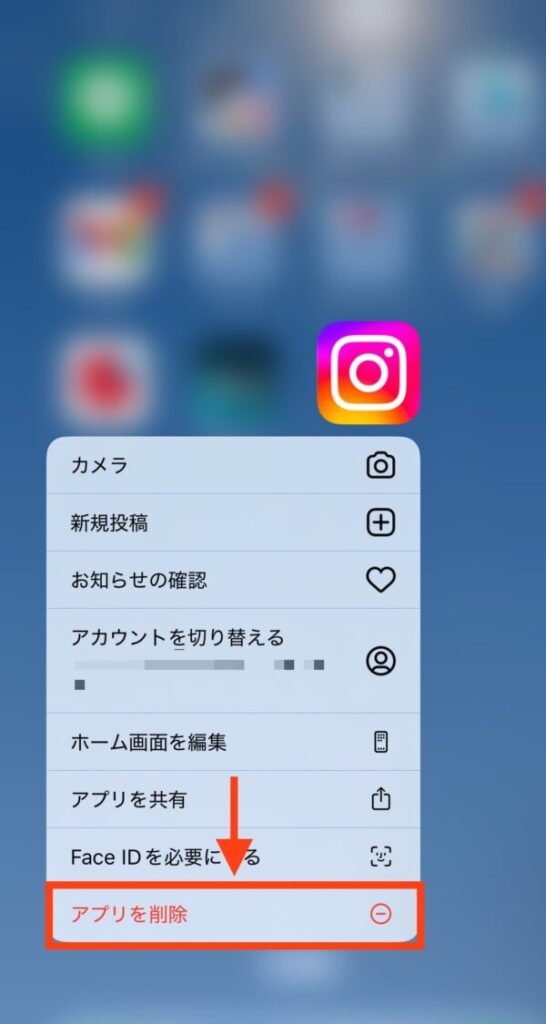
App Storeを開き、Instagramを検索してください。
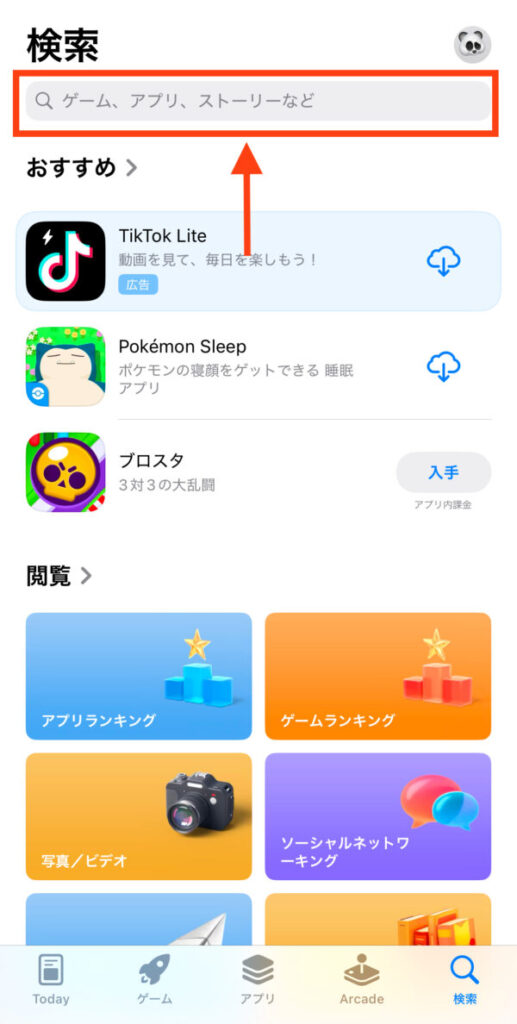
検索するとInstagramがトップに出てくるのでそこをタップ。
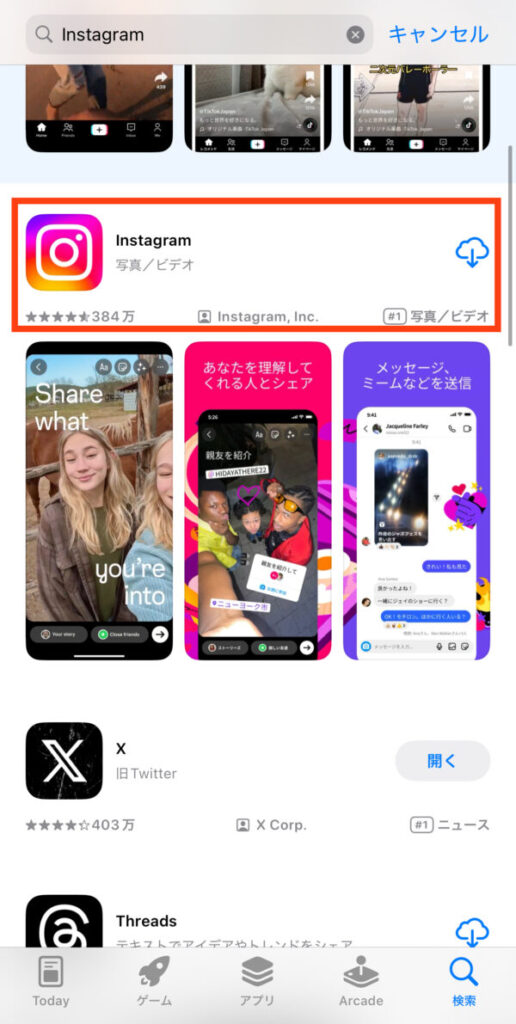
Instagramをタップし、再インストールアイコンをタップ。
一度インストールしたことのあるアプリは、入手という表示ではなくこの雲と矢印のアイコンになります。
そこをタップしてください。
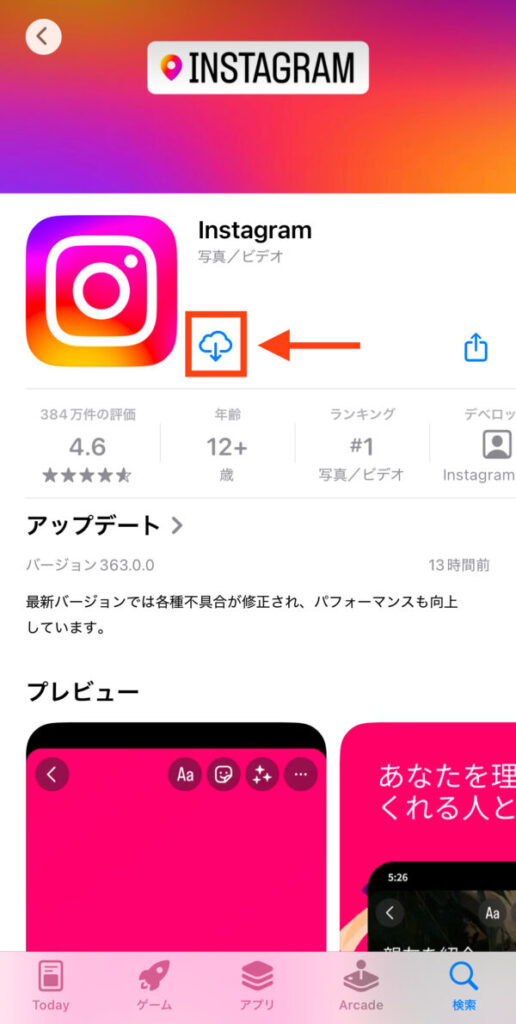
これで再インストールが完了です。
ヘルプセンターに問い合わせる
プロフィール画面右上に表示されている三本線の設定アイコンをタップしてください。
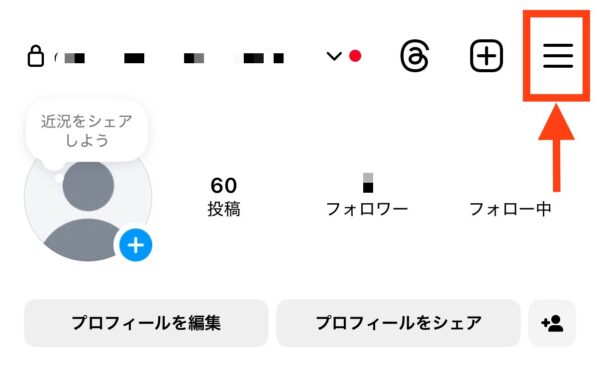
設定を開くと下の方にヘルプという項目があります。
そこをタップしてください。
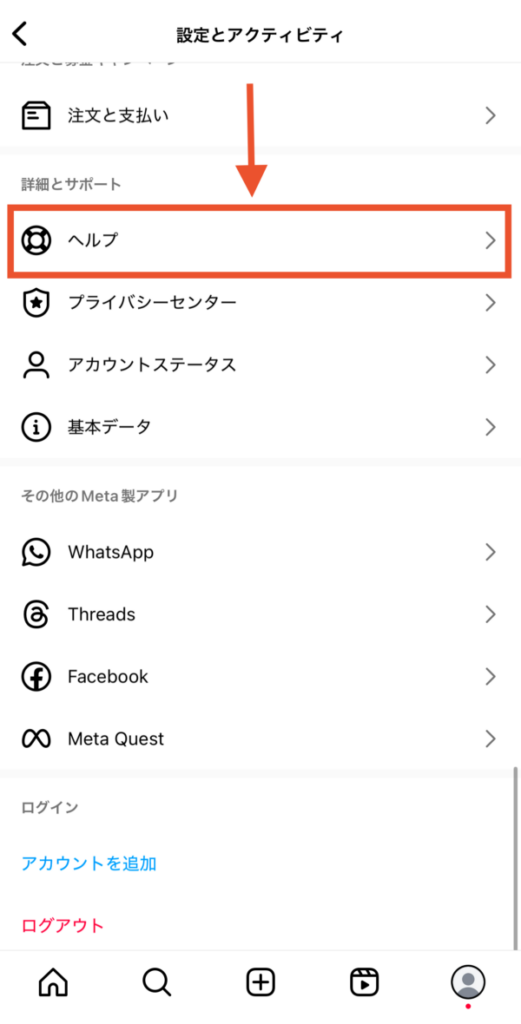
ここでヘルプセンターに問い合わせたい内容を検索してみましょう。
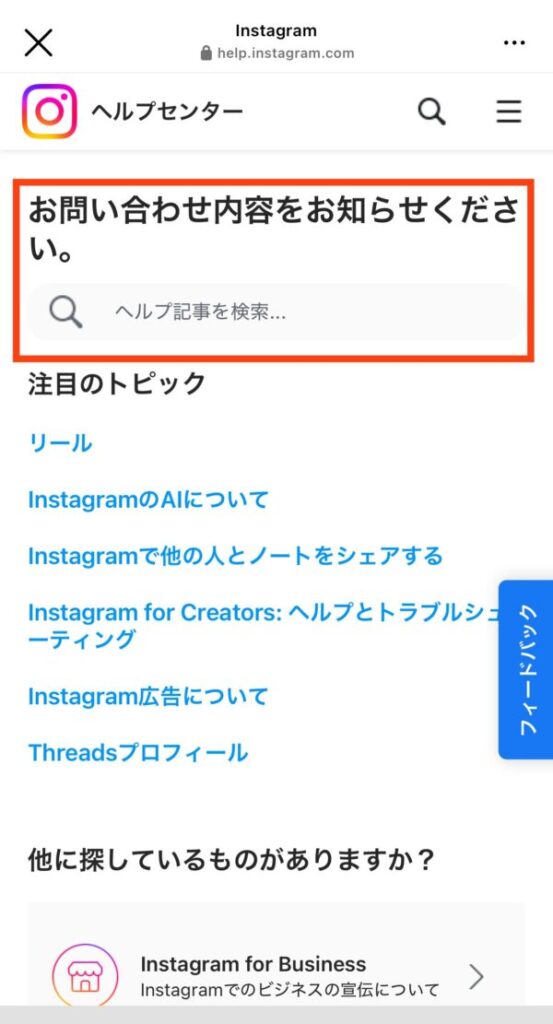
これでヘルプセンターへの問い合わせが完了です。
他に困った時にもこれは使えるので覚えておくと便利だと思いますよ。
端末を再起動する
色々な対処法を試してみても改善されない場合は端末の再起動をお勧めします。
アプリを閉じてから、端末の電源を落としてください。
数分後に端末の電源を入れてアプリをまた起動して見てください。
アプリの最新のアップデートなどして見てもいいかもしれません。
ストーリーをスマホに保存する方法
自分が投稿したストーリーをスマホに保存することができます。
設定次第では、自分のインスタ自体にストーリーがアーカイブされているのでアプリ自体に保存されている方が多いと思います。
でももしもバグで保存できなくなってしまうとアプリ自体にも保存ができていないこともありますので、スマホ自体に保存したら安心でしょう。
スマホに保存したいストーリーを表示します。
右下にその他と書かれている点々のアイコンをタップしてください。

保存という項目をタップするとスマホに保存されます。
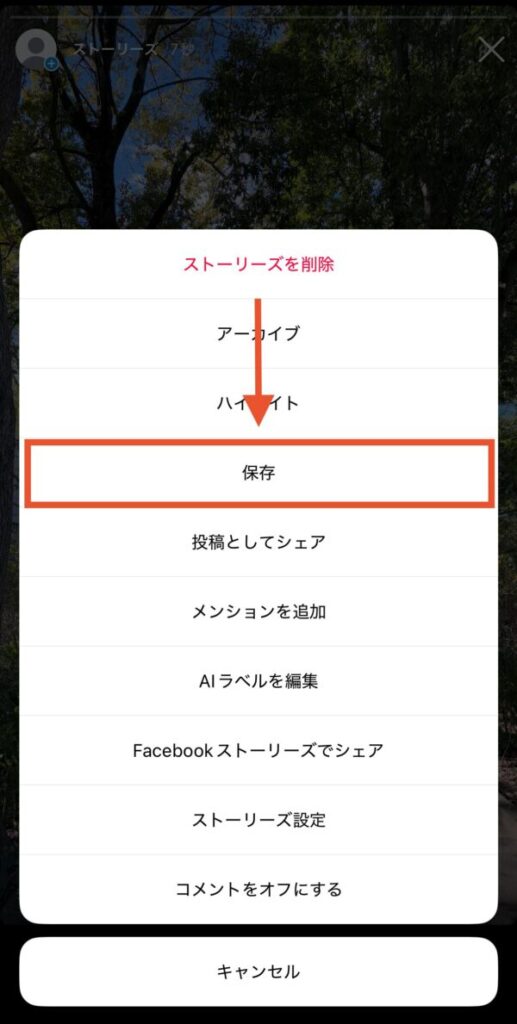
これでスマホにストーリーを保存できました。
ちなみに、アーカイブされているストーリーを保存する場合も、保存したいストーリーの右下にアイコンがあるのでそこから保存ができます。
インスタで「このストーリーズは利用できなくなりました」になるのはなぜ?まとめ
最後にこの記事で紹介したことをまとめます。
- 「このストーリーズは利用できなくなりました」になる原因はバグや通信障害も可能性がある。
- Meta社からの見解が発表されていて、一部の不具合が出ているユーザーには通知が来ている。
- 「このストーリーズは利用できなくなりました」になった時の対処法として、スマホの端末を落としたりセンターに問い合わせたり、アプリを再インストールしてみる。
Instagramは、日記のような感覚で見返すことができるので後から見返すのもとても楽しいですよね。
ですがストーリーズが表示できなかったり、復元が不可能になってしまうと非常に困ります。
もしもこのようなトラブルに遭ってしまった場合は、この記事を参考に対処法を試してみてください。







